在日常工作中,我们常常需要同时处理多个任务,但是屏幕空间有限,如何高效地管理多个窗口成为了一项重要的技能。本文将介绍一些常用的多窗口显示快捷键,帮助您提高工作效率,轻松处理多个任务。
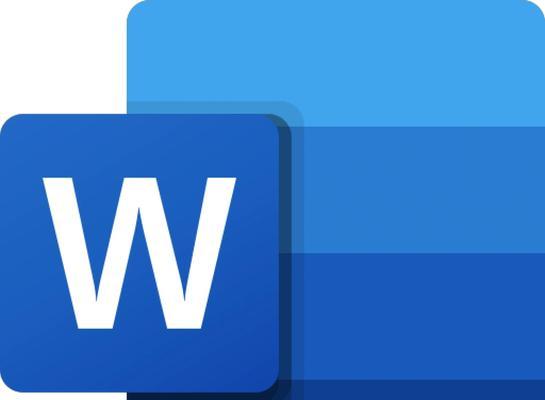
快捷键的作用
1.快速切换窗口(Alt+Tab):通过按下Alt+Tab组合键,可以快速在打开的窗口之间进行切换,节省了鼠标操作的时间,提高了切换效率。
最大化和最小化窗口
2.最大化窗口(Win+向上箭头):按下Win+向上箭头组合键,可以将当前窗口最大化显示,充分利用屏幕空间,方便查看和编辑内容。
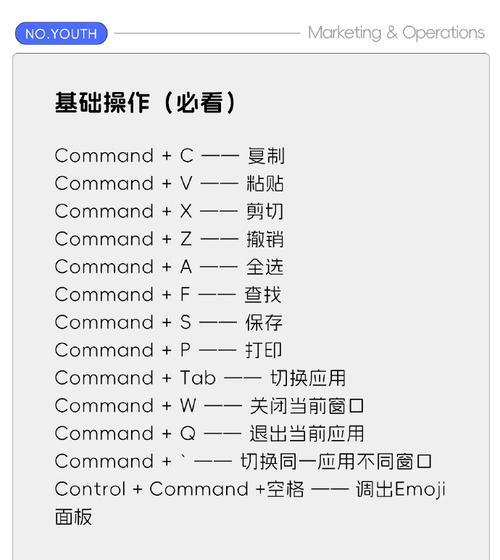
拆分屏幕和调整窗口大小
3.拆分屏幕(Win+左/右箭头):按下Win+左箭头组合键,可以将当前窗口固定在左半屏;按下Win+右箭头组合键,可以将当前窗口固定在右半屏,方便同时查看和处理两个窗口的内容。
在多个屏幕间移动窗口
4.移动窗口到下一个屏幕(Win+Shift+左/右箭头):按下Win+Shift+左箭头组合键,可以将当前窗口移动到左侧的屏幕;按下Win+Shift+右箭头组合键,可以将当前窗口移动到右侧的屏幕,便于在多个屏幕之间进行操作。
排列窗口布局
5.平铺窗口(Win+D):按下Win+D组合键,可以将所有打开的窗口最小化,并将桌面上的窗口平铺显示,方便查找需要的窗口。
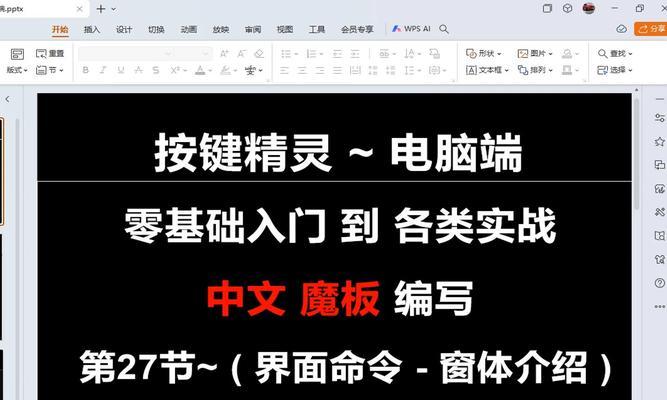
快速切换任务栏上的窗口
6.从任务栏上选择窗口(Win+数字):通过按下Win+数字组合键,可以快速选择任务栏上对应位置的窗口,方便快速切换。
同时显示多个窗口
7.显示所有窗口(Win+Tab):按下Win+Tab组合键,可以将所有打开的窗口以缩略图的形式展示出来,方便快速切换和选择。
多桌面管理
8.创建新的虚拟桌面(Win+Ctrl+D):按下Win+Ctrl+D组合键,可以创建一个新的虚拟桌面,方便将不同类型的任务分别放在不同的桌面上处理。
切换虚拟桌面
9.切换虚拟桌面(Win+Ctrl+左/右箭头):按下Win+Ctrl+左箭头组合键,可以切换到当前虚拟桌面的左侧虚拟桌面;按下Win+Ctrl+右箭头组合键,可以切换到当前虚拟桌面的右侧虚拟桌面。
窗口对齐和分屏
10.窗口对齐(Win+左/右箭头):按下Win+左箭头组合键,可以将当前窗口固定在屏幕左侧并自动调整大小;按下Win+右箭头组合键,可以将当前窗口固定在屏幕右侧并自动调整大小,实现窗口的快速分屏。
结尾通过掌握这些多窗口显示的快捷键,您可以更加高效地管理多个窗口,提升工作效率。希望这些技巧能够帮助您轻松处理多个任务,提高工作效率。





